Sommaire
Auteur
Actualité
Mise à jour le 26 Dec, 2025
Sur Reddit, un utilisateur demandait : « Faut-il créer plusieurs partitions sur le disque dur ou le laisser en une seule pour de meilleures performances et une plus longue durée de vie ? »

Cette question revient régulièrement, que ce soit après l'achat d'un nouvel ordinateur ou lorsqu'on souhaite réorganiser l'espace de stockage. Les partitions peuvent sembler utiles pour séparer les données, mais elles compliquent parfois la gestion quotidienne : une partition trop pleine, une autre presque vide, ou encore des fichiers éparpillés un peu partout.
Dans ces cas-là, remettre un disque dur en une seule partition devient une solution logique. En regroupant tous les volumes en un seul, vous exploitez l'intégralité de la capacité du disque et simplifiez son utilisation. Dans cet article, EaseUS vous présente trois méthodes fiables pour fusionner des partitions et restaurer facilement votre disque dur en une seule partition.
Pourquoi remettre un disque dur en une seule partition ?
Un disque dur partagé en plusieurs volumes finit souvent par poser problème : une partition se retrouve pleine tandis qu'une autre reste à moitié vide, sans parler des fichiers dispersés qu'on peine à retrouver. Dans ce cas, remettre un disque dur en une seule partition permet de regrouper l'espace et de simplifier la gestion au quotidien.
Voici les principaux avantages de remettre un disque dur en une seule partition :
Avantages pratiques :
- ▪ 📁Simplification de la gestion des fichiers
Un seul volume rend l'organisation et l'accès aux documents beaucoup plus faciles, sans devoir jongler entre plusieurs partitions. - ▪ 🔑Optimisation de l'espace de stockage
Fusionner les partitions évite de laisser de l'espace inutilisé et permet de profiter pleinement de la capacité du disque. - ▪ ⏳Facilitation des sauvegardes et restaurations
Avec une seule partition, les sauvegardes sont plus rapides, et la récupération des données en cas de problème est simplifiée.
Avantages techniques :
- ▪ 🚀Amélioration des performances
Moins de partitions signifie moins de fragmentation et donc un système plus fluide et réactif. - ▪ 💻Préparation pour une réinstallation
Une partition unique offre une base propre pour réinstaller Windows ou reformater le disque. - ▪ 🔋Réduction des conflits de partitions
Moins de volumes, c'est aussi moins de problèmes de lettres de lecteur et d'erreurs lors de l'installation de logiciels.
Trois méthodes pour remettre un disque dur en une seule partition sous Windows
Avant de détailler chaque méthode, il est utile de voir un aperçu comparatif des trois solutions les plus courantes pour remettre un disque dur en une seule partition. Dans le tableau ci-dessous, vous trouverez la méthode la mieux adaptée à vos besoins.
| Méthode | Facilité | Risque | Durée | Pour qui |
|---|---|---|---|---|
| 🏆EaseUS Partition Master | Très simple | Faible | Rapide | Débutants et intermédiaires |
| Gestion des disques Windows | Moyen | Moyen | Moyen | Intermédiaires |
| DiskPart | Complexe | Élevé | Variable | Avancés |
Maintenant que vous avez une vue d'ensemble, détaillons chaque méthode étape par étape, en commençant par la solution la plus simple et sécurisée : EaseUS Partition Master.
💡Avant de continuer, nous vous recommandons de sauvegarder vos données importantes et de vérifier l'état de santé de votre disque.
Méthode 1 : Fusionner vos partitions avec EaseUS Partition Master sans perte de données
Lorsque vous souhaitez remettre un disque dur en une seule partition, EaseUS Partition Master se présente comme une solution simple et fiable. Ce logiciel de gestion de partitions est intuitif et puissant, permettant aux utilisateurs de tous niveaux de gérer leurs disques en toute sécurité.
Principaux avantages d'EaseUS Partition Master:
- ▪ Fusion facile de partitions contiguës : pas besoin de supprimer un volume, il suffit de sélectionner les partitions adjacentes pour les combiner directement.
- ▪ Compatible avec presque tous les Windows : de Windows XP à Windows 11, y compris Windows Server 2003–2019, 32/64 bits.
- ▪ Sécurisé pour vos données : fusionnez deux partitions sans perdre aucun fichier.
- ▪ Gestion tout-en-un : redimensionner, déplacer, copier, cloner et optimiser le disque avec un seul outil.
Suivez les étapes ci-dessous pour fusionner facilement vos partitions en seulement trois étapes:
Étape 1: Installez et lancez EaseUS Partition Master sur votre PC
Faites un clic droit sur la partition à laquelle vous souhaitez ajouter de l'espace et conserver sur le disque dur, puis sélectionnez "Fusionner".
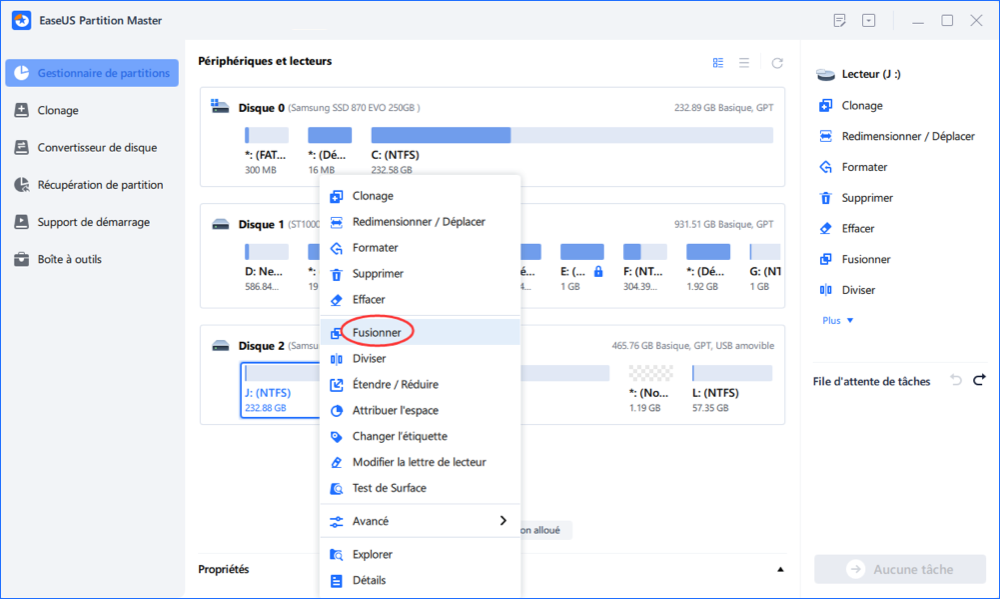
Étape 2: Sélectionnez les partitions à fusionner
1. Sélectionnez une partition à côté de l'ancienne partition sélectionnée.
2. Et cliquez sur "OK" pour continuer.
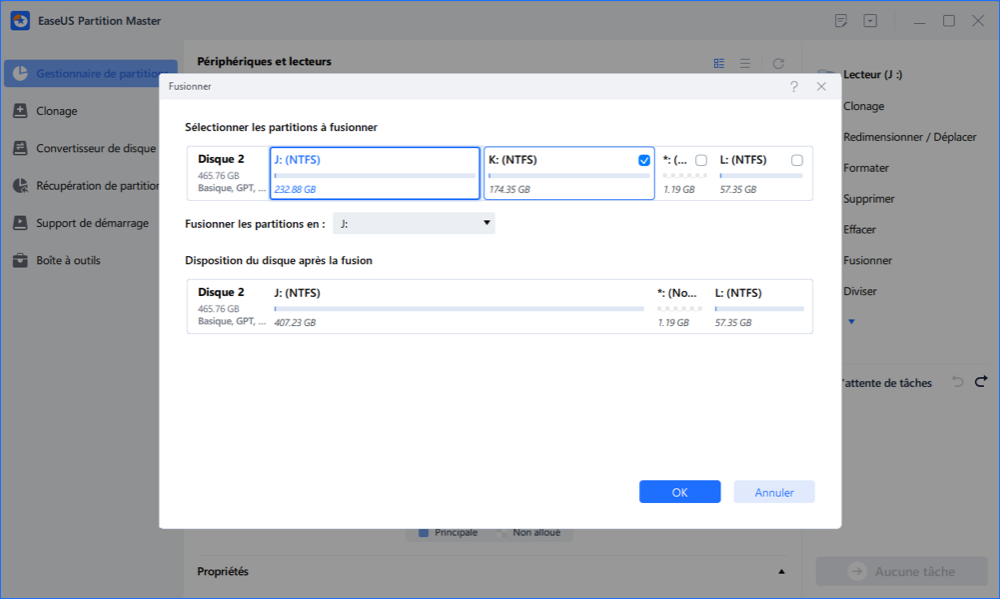
Étape 3: Fusionner les partitions
1. Cliquez sur le bouton "Exécuter la tâche(s)" , puis sur "Appliquer".
2. Le programme fusionnera l'espace et ajoutera des fichiers de la deuxième partition à la première partition.
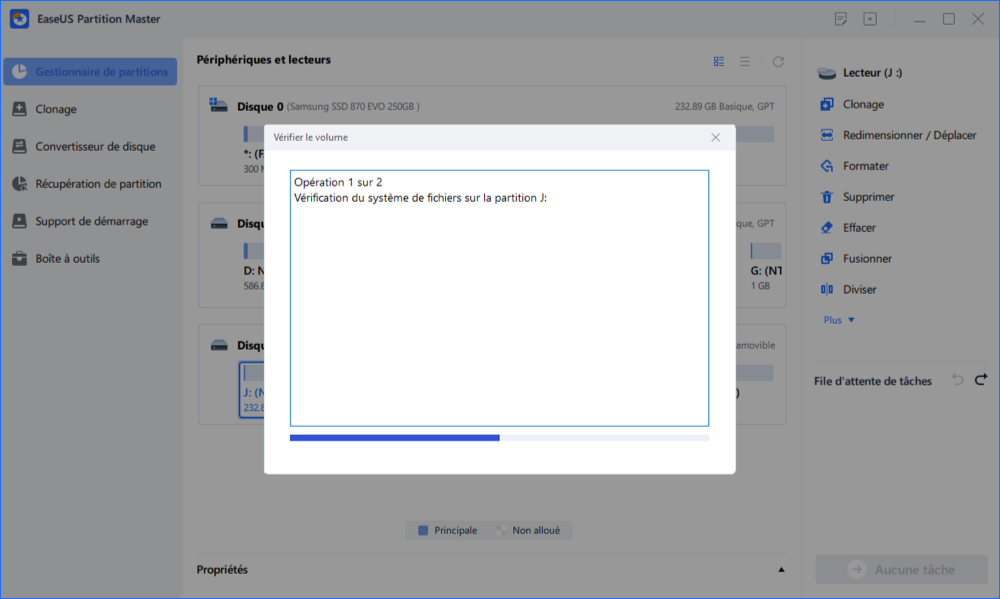
Vous vous demandez comment fusionner deux partitions non adjacentes ? Cet article vous apporte la réponse.
Comment fusionner des partitions pour plus d'espace avec le logiciel de partition?
A l'aide de logiciel de partition - EaseUS Partition Master, vous pouvez rassembler les partitions d'un disque dur ou regrouper 2 partitions pour obtenir plus d'espace sous Windows 10/8.1/8/7/Vista/XP sans perte de données.
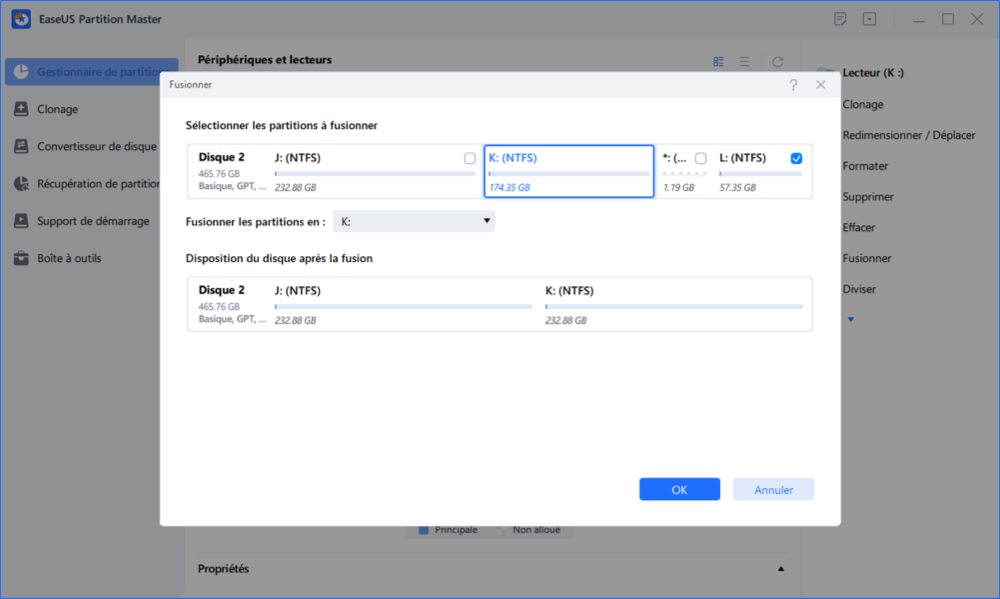
Méthode 2 : Utiliser la Gestion des disques Windows pour remettre un disque dur en une seule partition
Windows dispose d'un outil intégré appelé Gestion des disques, qui permet de remettre un disque dur en une seule partition sans installer de logiciel supplémentaire. Cette méthode peut servir à fusionner des partitions de manière indirecte : elle consiste à supprimer une partition pour créer de l'espace contigu, puis à ajouter cet espace à la partition voisine. Bien qu'accessible, cette solution comporte certaines limites qu'il est important de connaître.
⚠️ Attention : toutes les données de la partition supprimée seront perdues. Assurez-vous de sauvegarder vos fichiers importants avant de continuer.
Vous trouverez ci-dessous un guide étape par étape :
Étape 1 : Faites un clic droit sur "Ce PC" et choisissez "Gérer" > "Gestion des disques".
Étape 2 : Faites un clic droit sur la partition à supprimer et sélectionnez "Supprimer le volume". Confirmez en cliquant sur "Oui".
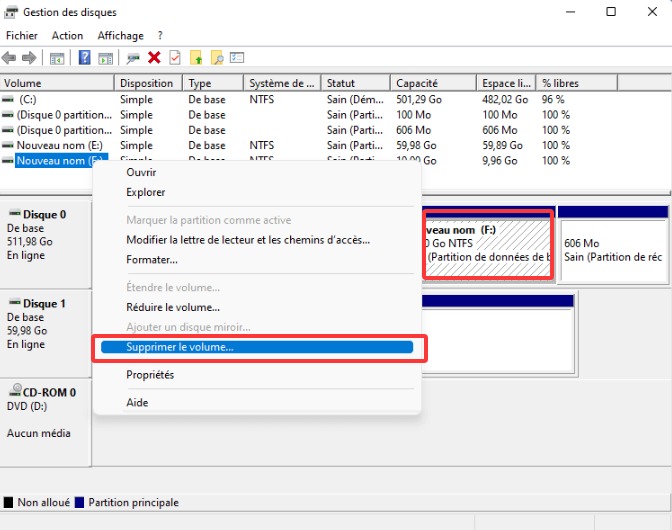
Étape 3 : Faites un clic droit sur la partition que vous souhaitez agrandir et choisissez "Étendre le volume".
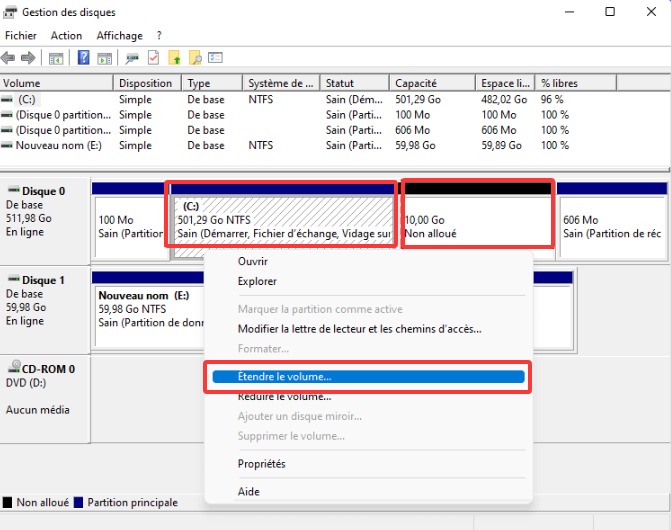
Étape 4 : Dans l'assistant d'extension, cliquez sur "Suivant" pour continuer.
Étape 5 : Définissez la quantité d'espace à ajouter. Pour référence, l'espace maximum disponible correspond à la totalité de l'espace non alloué sur le disque.
Étape 6 : Cliquez sur "Suivant" puis "Terminer" et patientez jusqu'à la fin du processus.
Remarque : Cette méthode entraîne la perte des données sur la partition supprimée.Pour fusionner des partitions sans risque et sans supprimer de données, l'outil le plus efficace est EaseUS Partition Master, qui permet de combiner les partitions directement et en toute sécurité.
Si vous souhaitez apprendre à supprimer une partition en toute sécurité, vous pouvez également visionner notre vidéo tutoriel à ce sujet.
Tutoriel Vidéo : [3 méthodes gratuites] Supprimer une Partition de Disque Dur
⏰ Chapitres vidéo
- 00:32 Méthode 1. Supprimer la partition de Windows 11/10/8/7 avec la gestion des disques
- 01:01 Méthode 2. Supprimer une partition Windows 11/10/8/7 dans Diskpart
- 02:06 Méthode 3. Supprimer la partition Windows 11/10/8/7 avec EaseUS Partition Master

Méthode 3 : Combiner les partitions avec DiskPart pour remettre un disque dur en une seule partition
DiskPart est un outil en ligne de commande intégré à Windows, destiné aux utilisateurs avancés qui souhaitent gérer les partitions de manière précise et complète. Cette méthode permet de fusionner des partitions indirectement en supprimant une partition pour libérer de l'espace contigu, puis en ajoutant cet espace à la partition voisine.
⚠️ Attention : DiskPart est puissant mais risqué : toute erreur peut entraîner une perte de données ou rendre le disque inutilisable. Sauvegardez vos fichiers importants avant de continuer.
Étapes pour fusionner des partitions avec DiskPart:
Étape 1 : Ouvrez l'invite de commandes en tant qu'administrateur.
Étape 2 : Tapez diskpart et appuyez sur Entrée.
Étape 3 : Listez les disques avec list disk, puis sélectionnez le disque concerné avec select disk X (remplacez X par le numéro du disque).
Étape 4 : Listez les partitions avec list partition et sélectionnez celle à supprimer avec select partition Y, puis tapez delete partition.
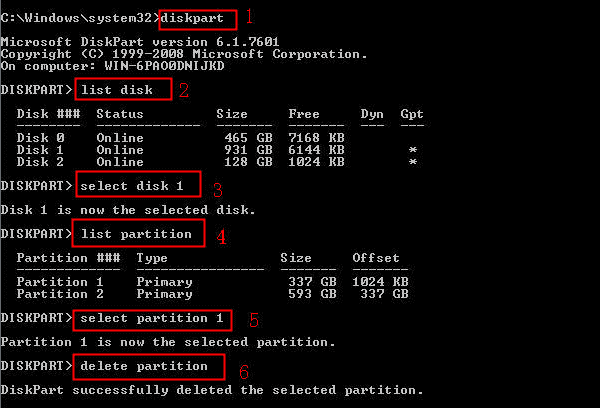
Étape 5 : Sélectionnez la partition cible avec select partition Z et ajoutez l'espace non alloué en utilisant extend.
Étape 6 : Tapez exit pour quitter DiskPart et vérifiez que les modifications ont été appliquées.
Remarque : Cette méthode est réservée aux utilisateurs avancés. Une sauvegarde est indispensable. Pour une solution plus simple et sûre, vous pouvez utiliser un outil graphique comme EaseUS Partition Master, qui permet de fusionner des partitions directement et sans suppression de données.
Conclusion
Fusionner les partitions d'un disque dur peut sembler compliqué, mais avec les bonnes méthodes, cela devient simple et sûr. EaseUS Partition Master reste la solution la plus pratique, permettant de fusionner des partitions directement, sans suppression de données et avec une interface intuitive. Les outils intégrés de Windows, comme Gestion des disques ou DiskPart, offrent des alternatives gratuites, mais nécessitent souvent de supprimer une partition et s'adressent plutôt à des utilisateurs expérimentés. Quel que soit votre choix, assurez-vous de sauvegarder vos données avant toute opération et suivez attentivement les étapes pour éviter toute perte de fichiers.
FAQ
1. Comment fusionner des partitions sans perdre de données ?
Pour fusionner des partitions de manière sécurisée :
- Utilisez un logiciel dédié comme EaseUS Partition Master pour fusionner directement sans supprimer les données.
- Les outils intégrés de Windows (Gestion des disques ou DiskPart) nécessitent généralement de supprimer une partition, ce qui entraîne une perte de fichiers.
- Quelle que soit la méthode choisie, sauvegardez toujours vos fichiers importants avant toute manipulation.
2. Comment fusionner les disques C et D ?
- Ouvrez la Gestion des disques sur votre ordinateur.
- Faites un clic droit sur le disque que vous souhaitez fusionner et sélectionnez "Fusionner le volume".
- Cochez les cases correspondant aux disques C et D, puis cliquez sur "Appliquer".
- Assurez-vous d'avoir sauvegardé vos données importantes avant de valider l'opération.
- Pour une méthode plus simple et sûre, vous pouvez utiliser EaseUS Partition Master pour fusionner C et D directement sans perdre de données.
3. Quelles sont les étapes principales pour remettre un disque dur en une seule partition sous Windows ?
Voici les étapes générales :
- Ouvrir l'outil de gestion des partitions (Gestion des disques ou DiskPart).
- Supprimer la partition à intégrer pour créer de l'espace contigu.
- Ajouter cet espace à la partition voisine, ou utiliser EaseUS Partition Master pour fusionner directement sans suppression de données.
- Vérifier que toutes les données importantes sont sauvegardées et que la fusion s'est déroulée correctement.
Comment pouvons-nous vous aider ?
Auteur
Mise à jour par Aveline
Aveline est une nouvelle rédactrice chez EaseUS. Elle est une passionnée de technologie. Ses articles se concentrent principalement sur la récupération de données et les outils multimédias, domaines dans lesquels elle apporte son expertise approfondie.
Commentaires sur les produits
-
J'adore le fait que les modifications que vous apportez avec EaseUS Partition Master Free ne sont pas immédiatement appliquées aux disques. Cela facilite grandement la simulation de ce qui se passera une fois que vous aurez effectué tous les changements. Je pense également que l'aspect général et la convivialité d'EaseUS Partition Master Free facilitent tout ce que vous faites avec les partitions de votre ordinateur.
En savoir plus -
Partition Master Free peut redimensionner, déplacer, fusionner, migrer et copier des disques ou des partitions ; convertir en local, changer l'étiquette, défragmenter, vérifier et explorer la partition ; et bien plus encore. Une mise à niveau premium ajoute une assistance technique gratuite et la possibilité de redimensionner des volumes dynamiques.
En savoir plus -
Il ne crée pas d'image à chaud de vos disques et ne les aligne pas, mais comme il est associé à un gestionnaire de partitions, il vous permet d'effectuer plusieurs tâches à la fois, au lieu de simplement cloner des disques. Vous pouvez déplacer les partitions, les redimensionner, les défragmenter, etc., ainsi que les autres outils que vous attendez d'un outil de clonage.
En savoir plus
Articles liés
-
![author icon]() Nathalie 26/12/2025
Nathalie 26/12/2025 -
Comment démarrer un ordinateur portable Samsung à partir d'un port USB sous Windows 10/11
![author icon]() Arnaud 26/12/2025
Arnaud 26/12/2025 -
Comment réinitialiser le mot de passe d'un ordinateur portable Lenovo sous Windows 10/11
![author icon]() Arnaud 26/12/2025
Arnaud 26/12/2025 -
Comment activer le démarrage sécurisé pour Battlefield 6 sur ASUS
![author icon]() Soleil 26/12/2025
Soleil 26/12/2025
Sujets d'actualité en 2025
EaseUS Partition Master

La version 20.0 est disponible - prise en charge complète de l'exFAT, partitionnement de disque simplifié et optimisation des performances PC.










